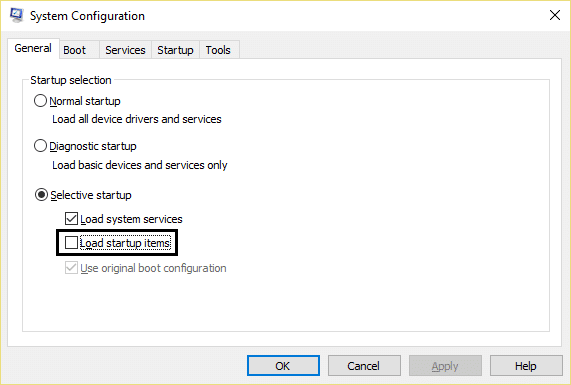Remediați problema tastaturii care nu se tastează în Windows 10
Publicat: 2018-12-13
Remediați problema tastaturii care nu se tastează în Windows 10: Dacă nu puteți introduce nimic folosind tastatura, nu vă faceți griji, deoarece astăzi vom vedea cum să remediați această problemă. Fără tastatură, nu veți putea folosi computerul în mod corespunzător, deoarece tastatura este modul principal de introducere. Există diverse probleme cu tastatura în trecut, cum ar fi tastatura a încetat să funcționeze, tastarea numerelor de la tastatură în loc de litere, comenzile rapide de la tastatură Windows nu funcționează etc.

Toate problemele de mai sus au fost rezolvate folosind ghidurile lor respective pentru depanare, dar aceasta este prima dată când întâlnim problema tastaturii fără tastare în Windows 10. Pentru a vedea dacă aceasta este o problemă hardware, conectați o tastatură externă și vedeți dacă funcționează corect, dacă o face, atunci tastatura computerului sau laptopului are o problemă hardware. Dacă nu, atunci problema este legată de software care poate fi rezolvat cu ușurință. Oricum, fără a pierde timpul, să vedem Cum să remediați problema tastaturii fără tastare în Windows 10 cu ajutorul ghidului de mai jos.
Cuprins
- Remediați problema tastaturii care nu se tastează în Windows 10
- Metoda 1: dezactivați cheile de filtrare
- Metoda 2: rulați instrumentul de depanare hardware și dispozitive
- Metoda 3: Dezinstalați driverele pentru tastatură
- Metoda 4: Actualizați driverele pentru tastatură
- Metoda 5: Dezinstalați software-ul Sypnatic
- Metoda 6: Rulați Instrumentul DSIM
- Metoda 7: Folosiți drivere standard de tastatură PS/2
- Metoda 8: Actualizați BIOS-ul
- Metoda 9: Efectuați o pornire curată
- Metoda 10: Reparați instalarea Windows 10
Remediați problema tastaturii care nu se tastează în Windows 10
Asigurați-vă că ați creat un punct de restaurare în cazul în care ceva nu merge bine.
Notă: Folosiți tastatura externă (USB) pentru a urma pașii de mai jos, dacă nu puteți folosi mouse-ul pentru a naviga prin Windows.
Metoda 1: dezactivați cheile de filtrare
1.Tastați control în Căutare Windows, apoi faceți clic pe Panou de control.
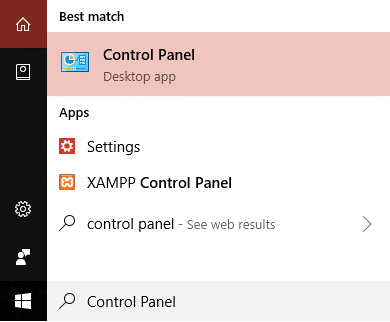
2. Faceți clic pe Acces facil din Panoul de control.
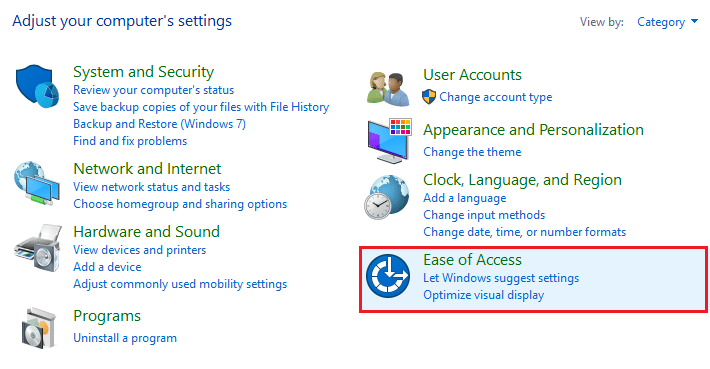
3.Acum trebuie să faceți din nou clic pe Acces facil.
4. Pe următorul ecran, derulați în jos și faceți clic pe linkul Faceți tastatura mai ușor de utilizat .
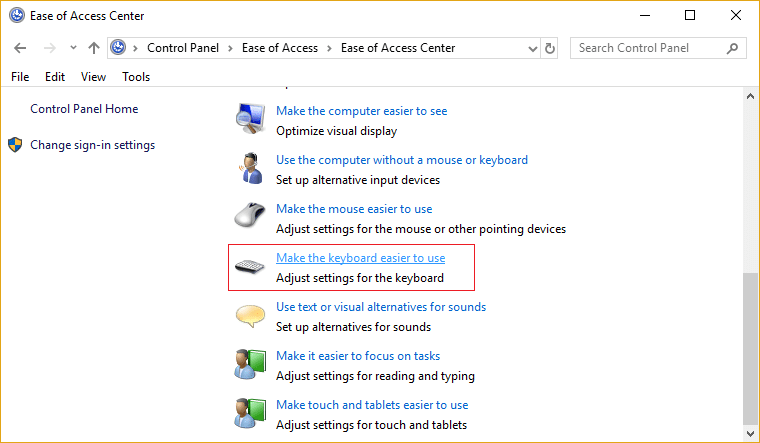
5. Asigurați-vă că debifați Activați tastele de filtrare sub Facilitare tastare.
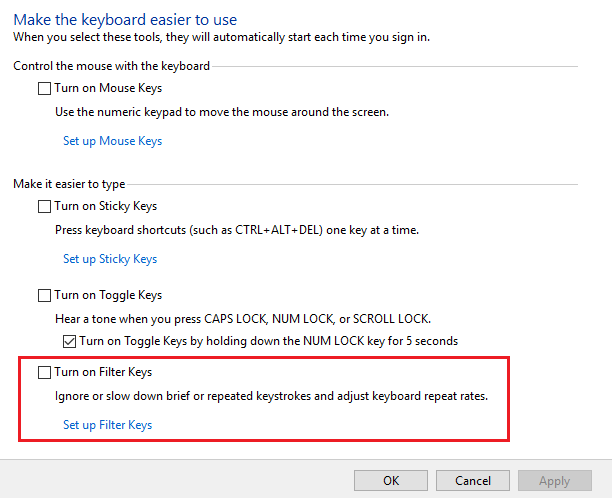
6. Faceți clic pe Aplicare urmat de OK.
7. Reporniți computerul pentru a salva modificările și pentru a vedea dacă puteți remedia problema cu tastatura care nu se tastează în Windows 10.
Metoda 2: rulați instrumentul de depanare hardware și dispozitive
1. Apăsați tasta Windows + R , apoi tastați „ control ” și apăsați Enter.
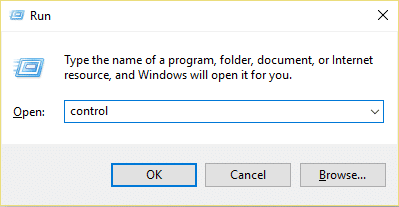
3. Căutați Depanare și faceți clic pe Depanare.
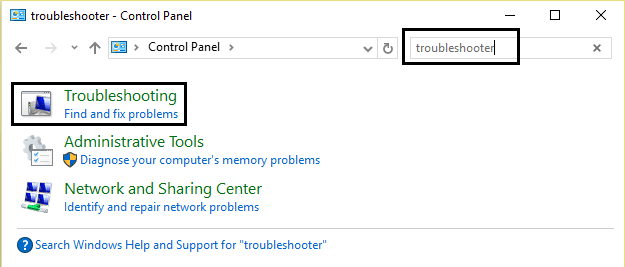
4. În continuare, faceți clic pe Vizualizați tot în panoul din stânga.
5. Faceți clic și rulați Instrumentul de depanare pentru hardware și dispozitiv.
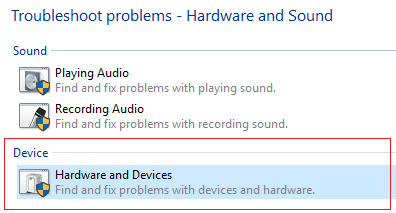
6. Instrumentul de depanare de mai sus poate remedia problema care nu se tastează tastatura în Windows 10.
Metoda 3: Dezinstalați driverele pentru tastatură
1.Apăsați tasta Windows + R, apoi tastați devmgmt.msc și apăsați Enter pentru a deschide Manager dispozitive.

2.Extindeți tastaturile și apoi faceți clic dreapta pe dispozitivul cu tastatură și selectați Dezinstalare.
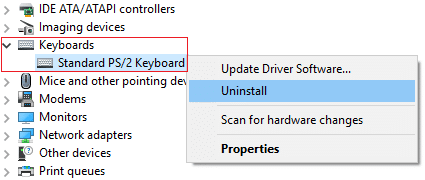
3.Dacă vi se solicită confirmarea, selectați Da/OK.
4.Reporniți computerul pentru a salva modificările și Windows va reinstala automat driverele.
5. Dacă tot nu reușiți să remediați problema, asigurați-vă că descărcați și instalați cele mai recente drivere ale tastaturii de pe site-ul producătorului.
Metoda 4: Actualizați driverele pentru tastatură
1. Apăsați tasta Windows + R, apoi tastați „ devmgmt.msc ” și apăsați Enter pentru a deschide Manager dispozitive.

2.Extindeți tastatura, apoi faceți clic dreapta pe Standard PS/2 Keyboard și selectați Update Driver.
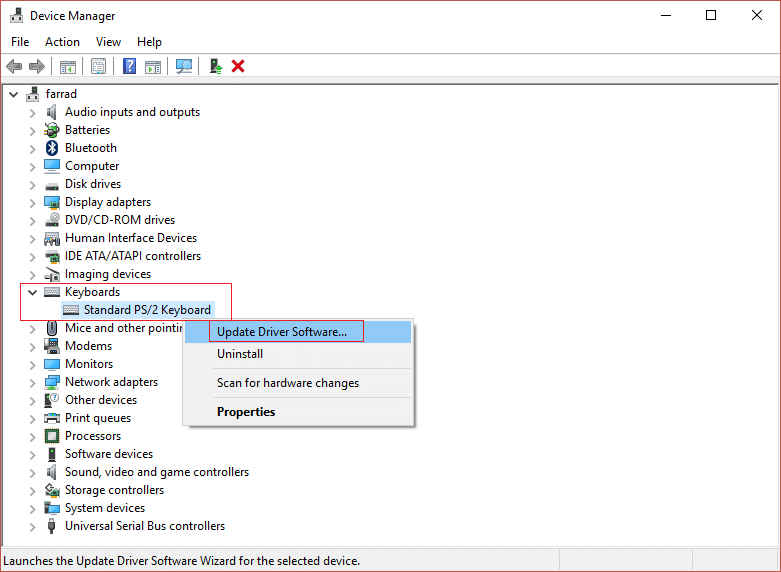
3. Mai întâi, selectați Căutați automat software-ul de driver actualizat și așteptați ca Windows să instaleze automat cel mai recent driver.
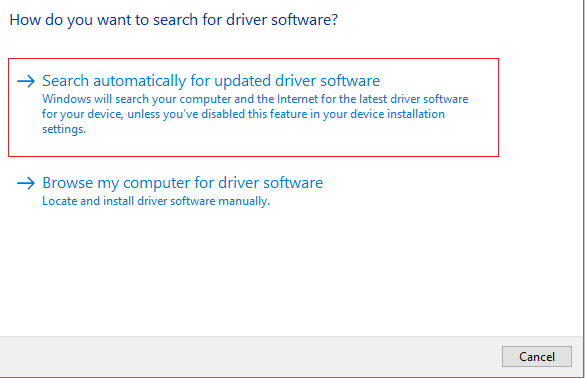
4.Reporniți computerul și vedeți dacă puteți remedia problema, dacă nu, apoi continuați.
5. Reveniți din nou la Device Manager și faceți clic dreapta pe Standard PS/2 Keyboard și selectați Update Driver.
6. De această dată, selectați „ Răsfoiți computerul meu pentru software-ul de driver. „
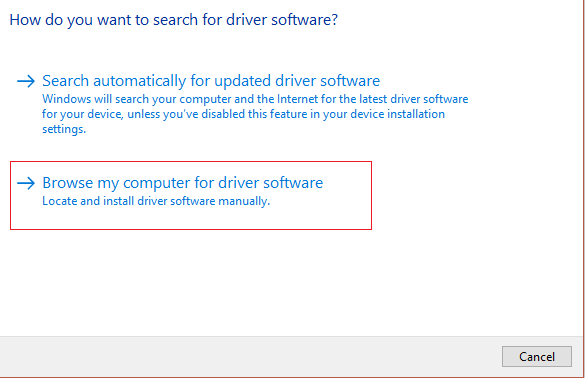
7. Pe următorul ecran, faceți clic pe „ Permiteți-mi să aleg dintr-o listă de drivere disponibile pe computerul meu. „
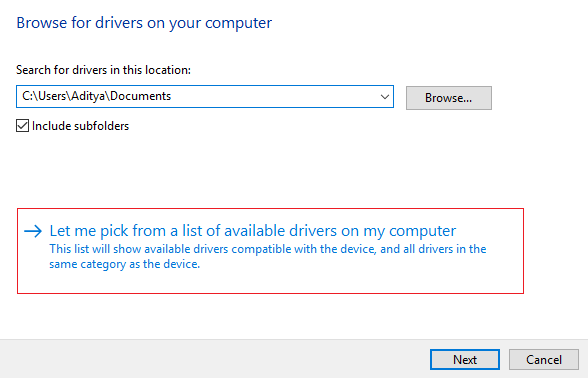

8.Selectați cele mai recente drivere din listă și faceți clic pe Următorul.
9.Reporniți computerul pentru a salva modificările.
Metoda 5: Dezinstalați software-ul Sypnatic
1.Tastați control în Căutare Windows, apoi faceți clic pe Panou de control.
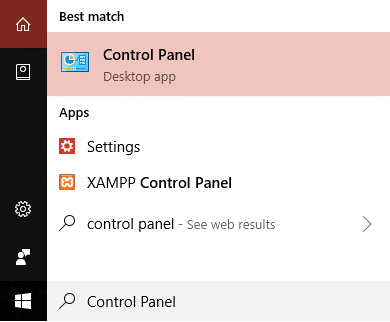
2.Acum faceți clic pe Dezinstalați un program și găsiți Sypnatic în listă.
3. Faceți clic dreapta pe el și selectați Dezinstalare.
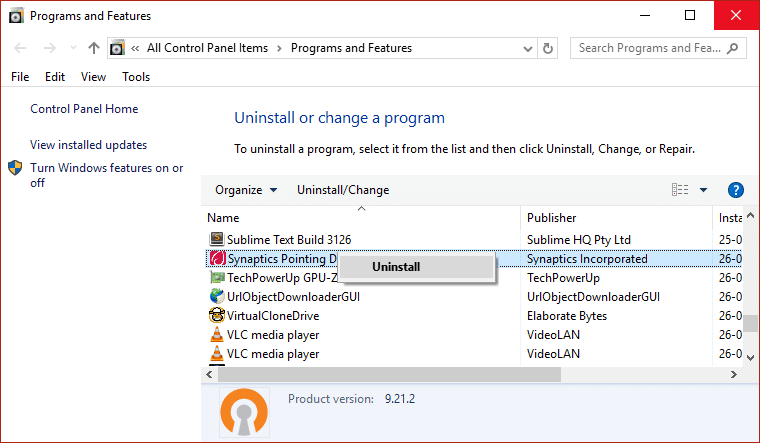
4. Reporniți computerul și vedeți dacă puteți remedia problema tastaturii care nu se tastează în Windows 10.
Metoda 6: Rulați Instrumentul DSIM
1. Apăsați tasta Windows + X apoi faceți clic pe Command Prompt (Admin).
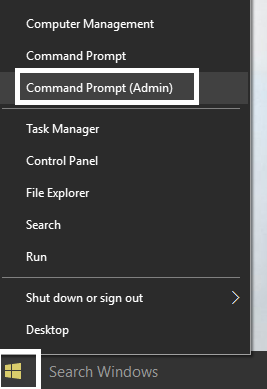
2. Acum introduceți următoarele în cmd și apăsați enter:
Sfc /scannow sfc /scannow /offbootdir=c:\ /offwindir=c:\windows (Dacă mai sus nu reușește, încercați-l pe acesta)
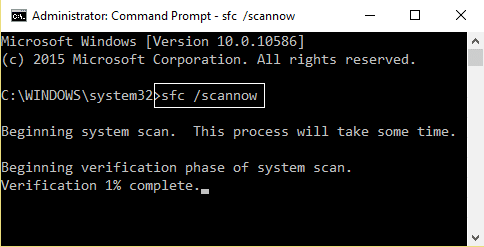
3. Așteptați ca procesul de mai sus să se termine și, odată terminat, reporniți computerul.
4. Deschideți din nou cmd și tastați următoarea comandă și apăsați Enter după fiecare:
a) Dism /Online /Cleanup-Image /CheckHealth b) Dism /Online /Cleanup-Image /ScanHealth c) Dism /Online /Cleanup-Image /RestoreHealth
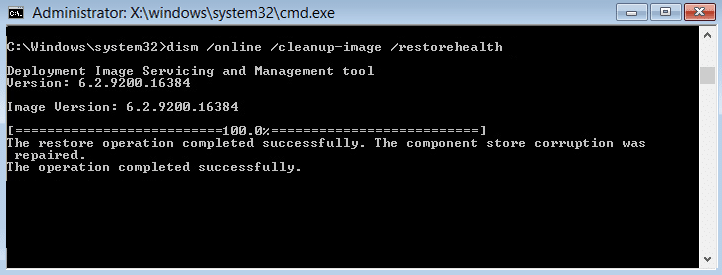
5.Lăsați comanda DISM să ruleze și așteptați să se termine.
6. Dacă comanda de mai sus nu funcționează, încercați următoarele:
Dism /Imagine:C:\offline /Cleanup-Image /RestoreHealth /Source:c:\test\mount\windows Dism /Online /Cleanup-Image /RestoreHealth /Source:c:\test\mount\windows /LimitAccess
Notă: Înlocuiți C:\RepairSource\Windows cu locația sursei de reparații (Discul de instalare sau de recuperare Windows).
7. Reporniți computerul pentru a salva modificările și pentru a vedea dacă puteți remedia problema care nu se tastează tastatura în Windows 10.
Metoda 7: Folosiți drivere standard de tastatură PS/2
1.Apăsați tasta Windows + R, apoi tastați devmgmt.msc și apăsați Enter.

2.Extindeți tastatura, apoi faceți clic dreapta pe Standard PS/2 Keyboard și selectați Update Driver.
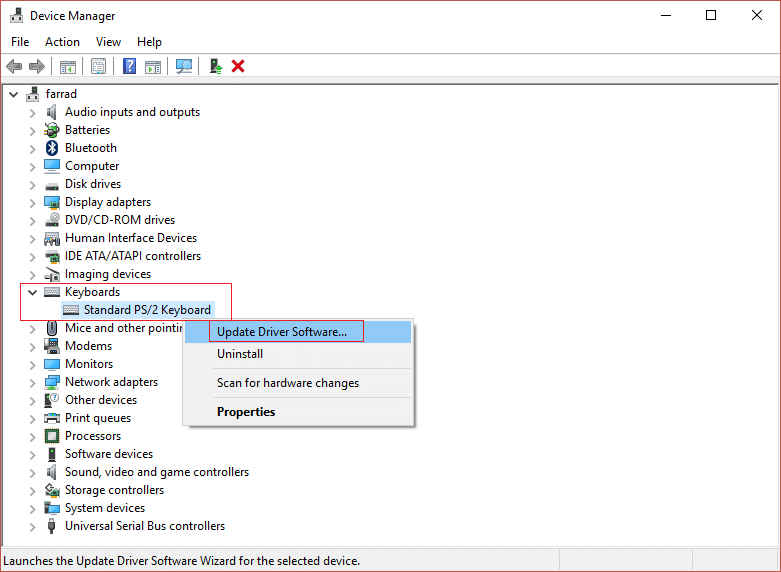
3.Selectați „ Răsfoiți computerul meu pentru software-ul de driver. „
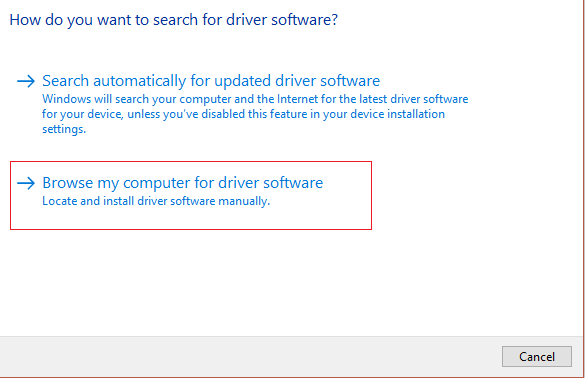
7. Pe următorul ecran, faceți clic pe „ Permiteți-mi să aleg dintr-o listă de drivere disponibile pe computerul meu. „
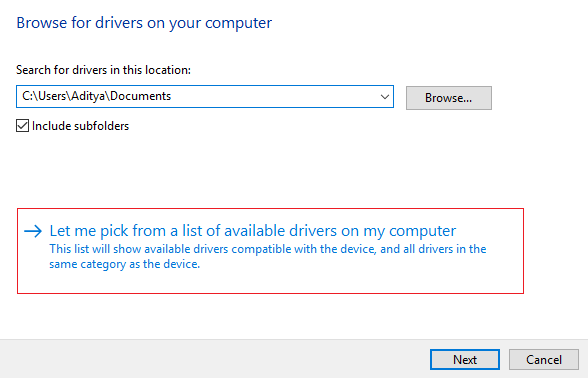
8.Debifați Afișare hardware compatibil și selectați orice driver , cu excepția tastaturii standard PS/2.
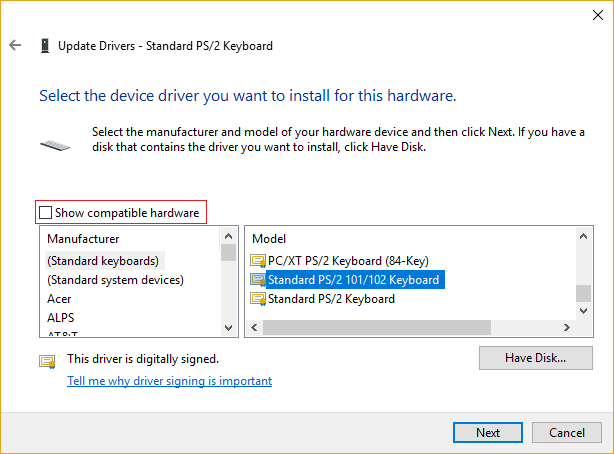
9.Reporniți computerul pentru a salva modificările, apoi urmați din nou toți pașii de mai sus, cu excepția celui de mai sus, deoarece de data aceasta alegeți driverul corect (tastatură standard PS / 2).
10.Reporniți din nou computerul și vedeți dacă puteți remedia problema cu tastatura care nu se tastează în Windows 10.
Metoda 8: Actualizați BIOS-ul
Efectuarea actualizării BIOS este o sarcină critică și, dacă ceva nu merge bine, vă poate deteriora grav sistemul, prin urmare, este recomandată o supraveghere de specialitate.
1.Primul pas este să vă identificați versiunea BIOS, pentru a face acest lucru, apăsați tasta Windows + R apoi tastați „ msinfo32 ” (fără ghilimele) și apăsați Enter pentru a deschide Informațiile de sistem.
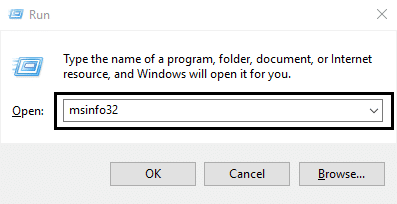
2.Odată ce fereastra System Information se deschide, localizați versiunea/data BIOS, apoi notați producătorul și versiunea BIOS.
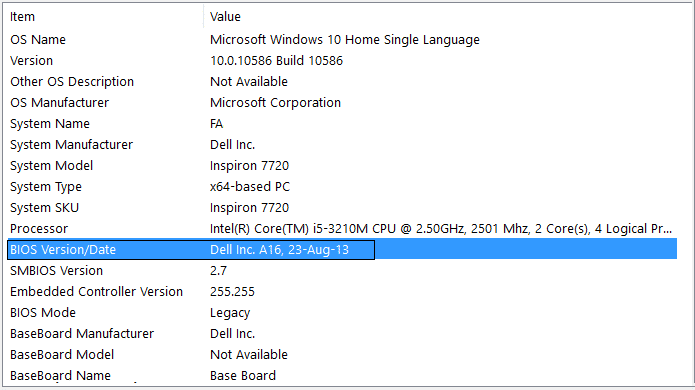
3. În continuare, accesați site-ul web al producătorului dvs., de exemplu, în cazul meu, este Dell, așa că voi merge pe site-ul web Dell și apoi voi introduce numărul de serie al computerului meu sau voi face clic pe opțiunea de detectare automată.
4.Acum din lista de drivere afișată voi face clic pe BIOS și voi descărca actualizarea recomandată.
Notă: Nu opriți computerul și nu vă deconectați de la sursa de alimentare în timp ce actualizați BIOS-ul, altfel vă puteți deteriora computerul. În timpul actualizării, computerul se va reporni și veți vedea pentru scurt timp un ecran negru.
5.Odată ce fișierul este descărcat, faceți dublu clic pe fișierul exe pentru al rula.
6. În sfârșit, v-ați actualizat BIOS-ul și este posibil să reușească Remediați problema tastaturii care nu se tastează în Windows 10.
Metoda 9: Efectuați o pornire curată
Uneori, software-ul terță parte poate intra în conflict cu tastatura și poate cauza problema. Pentru a remedia problema tastaturii care nu se tastează în Windows 10 , trebuie să efectuați o pornire curată pe computer, apoi să încercați să utilizați tastatura.
Metoda 10: Reparați instalarea Windows 10
Această metodă este ultima soluție, deoarece dacă nimic nu funcționează, atunci această metodă va repara cu siguranță toate problemele cu PC-ul. Instalarea reparației folosește doar o actualizare la loc pentru a repara problemele cu sistemul fără a șterge datele utilizatorului prezente pe sistem. Așa că urmați acest articol pentru a vedea Cum să reparați Instalarea Windows 10 cu ușurință.
Recomandat:
- Remediați eroarea serverului DNS poate fi indisponibil
- Cum să remediați problema cu microfonul Windows 10 care nu funcționează
- Remediați GeForce Experience nu se deschide în Windows 10
- 3 moduri de a vă verifica placa grafică în Windows 10
Atât ați reușit să remediați cu succes tastatura fără tastare în Windows 10 Issue , dar dacă mai aveți întrebări cu privire la acest tutorial, nu ezitați să le întrebați în secțiunea de comentarii.